윈도우 디펜더 예기치 않은 오류로 문제가 발생했습니다. 발생 원인 및 해결방법
- IT/오류
- 2020. 11. 20.
윈도우10을 사용하는 분들이라면 타 백신을 사용하지 않고 윈도우 디펜더를 보통 사용합니다. 타 백신은 무거울 뿐더러, 보안프로그램과의 충돌 및 문제를 일으켜 사용하지 않죠. 그렇기 때문에 안정성도 좋고 가벼운 윈도우 디펜더를 보통 사용하거나 백신 자체를 사용하지 않죠. 그러나, 윈도우 디펜더가 업데이트나 갑자기 예기치 않은 오류로 문제가 발생했습니다. 다시 시도하세요 라는 문구를 띄우면서 작동이 되지 않는 경우가 발생합니다.
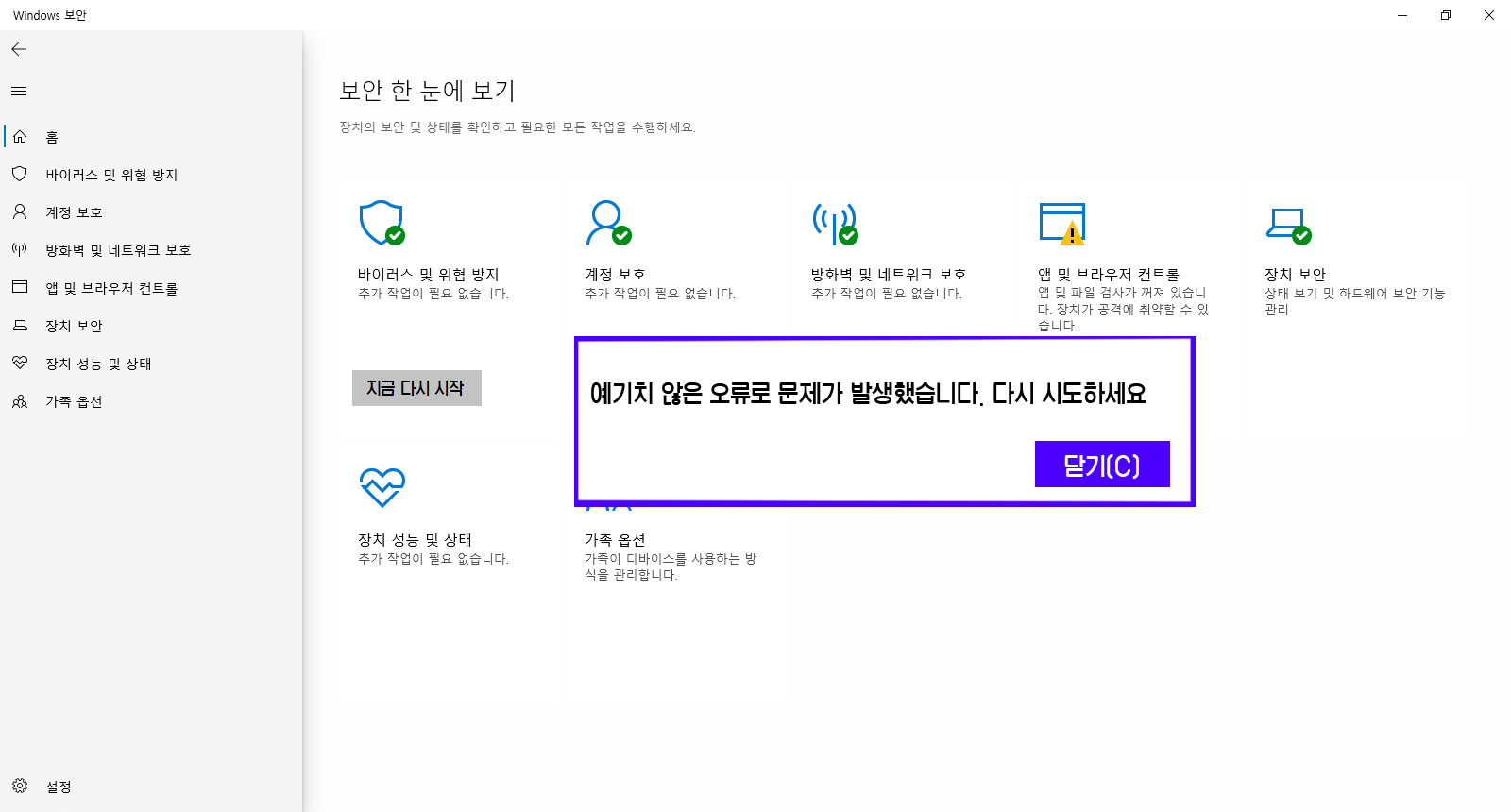
윈도우 디펜더가 작동하지 않는 이유는 두가지로 나뉘게 됩니다.
- 윈도우10 빌드버전이 낮아 지원이 안되는 경우
- 윈도우 디펜더를 구성하는 서비스(services) 기능이 꺼져있는 경우
이 두가지로 보통 문제가 발생합니다.
1번의 경우는 빌드를 업그레이드 혹은 클린설치를 통해 빌드 버전을 올려야 사용이 가능합니다. 스마트 폰의 펌웨어 업데이트와 같은 것이죠. 스마트 폰의 펌웨어가 낮으면 APP이 설치가 되더라도, 강제종료되고 앱이 실행되지 않는 것처럼 컴퓨터 윈도우10 또한 윈도우 빌드가 낮으면 지원이 끊기기 때문에 작동이 제대로 되지 않는 것입니다.
■ 자신의 윈도우 빌드 버전 확인 방법
1. Windows Key + R을 동시에 눌러 실행창을 띄웁니다.
2. Winver 이라고 입력합니다.
3. 상단에 Microsofot Windows 버전이라고 적혀있는데, 그 뒤에 숫자가 현재의 빌드 버전입니다.
*간혹 윈도우 10 2004버전의 경우 버전 숫자가 누락된 경우가 있습니다. 19041.572버전에서 나타난 현상인데, 파악 방법은 앞에 숫자가 20년 11월 기준으로 19041 이상이어야 문제없이 사용가능합니다.
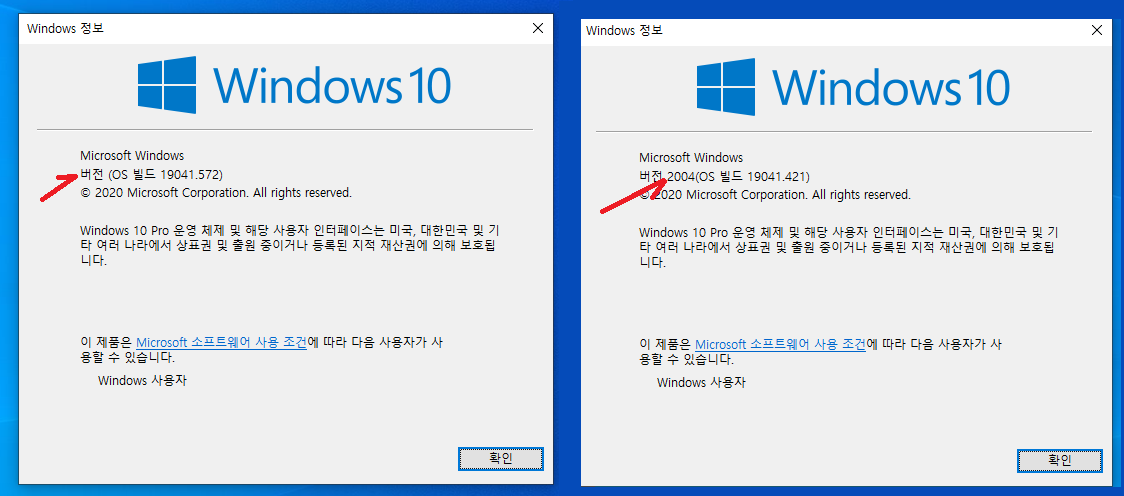
20년 11월 기준으로 19041 미만의 버전인 경우 윈도우 빌드 업그레이드를 클린 설치로 해주셔야 정상 사용이 가능합니다.
2020/07/23 - [윈도우/윈도우10 설치 이야기] - 윈도우 10 설치 USB Rufus를 이용한 제작 방법 및 MBR / GPT 선택 방법
윈도우 10 설치 USB Rufus를 이용한 제작 방법 및 MBR / GPT 선택 방법
윈도우 10 설치 USB Rufus를 이용해 제작하는 이유 윈도우 10 설치 USB를 제작은 조금 고려할 사항이 많습니다. 윈도우 7보다 설치가 더 쉽다 라는 분들이 계시는데, 개인적인 생각으로는 윈도우 10
goaway007.tistory.com
2020/07/29 - [윈도우/윈도우10 설치 이야기] - 윈도우 10 설치 MBR 및 GPT에 따른 설치 방법
윈도우 10 설치 MBR 및 GPT에 따른 설치 방법
윈도우 10 설치하는 방법 1) 컴퓨터를 시스템 종료를 해줍니다. 2) 준비된 설치 USB를 꼽은 후 부팅을 해줍니다. 3) 부팅 중 메인보드 로고가 뜬 후 검은 화면에 _모양으로 깜박이게 됩니다. 4)
goaway007.tistory.com
2번의 경우 서비스 최적화 프로그램을 사용을 했거나, 최적화 프로그램 및 정리 프로그램을 사용 시 체크해제를 하지않아 생긴 문제입니다. 이 경우는 간단한 유틸리티로 디펜더의 서비스 기능을 정상적으로 켤 수 있습니다.
상단의 DefenderControl.exe를 다운받아 실행시켜 주세요. 그 후 윈도우 디펜더 사용을 클릭 해주시면 정상 사용가능합니다.
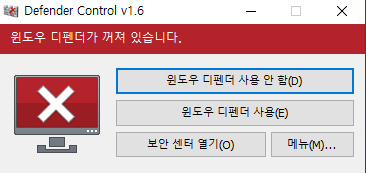
* 간혹 디펜더 사용을 클릭 했음에도 불구하고, 유틸리티의 알림 부분 색깔이 초록색이 아닌 노란색(주황색)으로 바뀐 경우가 있습니다. 이 때는 창을 닫고 컴퓨터를 껏다가 다시 켠 후 다시 윈도우 디펜더 사용을 클릭해주시면 정상적으로 초록색(녹색)으로 바뀌면서 정상사용이 가능해집니다. (윈도우 서비스 기능이 중지가 된 상태가 아닌 사용 안 함으로 설정되어 재설정 중 충돌이 빚어져 생기는 현상입니다.)
윈도우디펜더예기치않은오류 윈도우디펜더안됨 윈도우디펜더오류 Windowdefender오류 Windowdefender예기치않은오류 WindowsDefenderError WindowsDefenderSuspend WindowsDefenderresume